投稿動画を削除したい…youtubeで動画を削除する方法
更新日:2019年08月01日
youtubeでは気軽に動画をアップロードできます。
そして多くの人に視聴をしてもらえるようになりますが、場合によっては削除したいと思う動画などもあることでしょう。
youtubeに投稿してしまった動画を削除するには、どんな手続きをすれば良いのかちょっと分かりにくいですよね?
ここでは、youtubeに投稿した動画を削除する方法について紹介していきます。
1.大量の動画を削除する時に便利!パソコンから動画を削除する方法
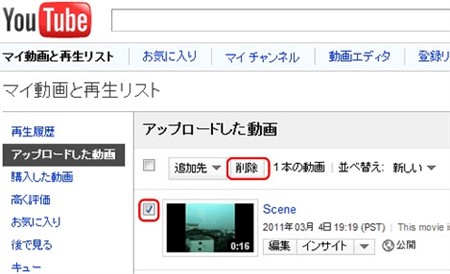
youtubeにアップロードした動画を削除するには、使用する端末によって操作方法が異なります。
まずは操作頻度が多いパソコンを使った動画の削除方法です。
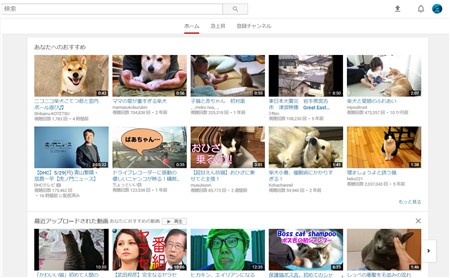
最初にgoogleアカウントにログインをしてから、youtubeのトップページを表示させます。
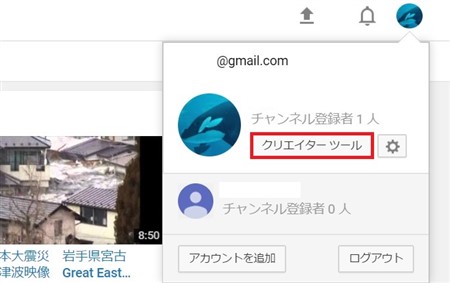
画面の右上にある自身のアイコンマークを選択して「クリエイターツール」をクリックします。
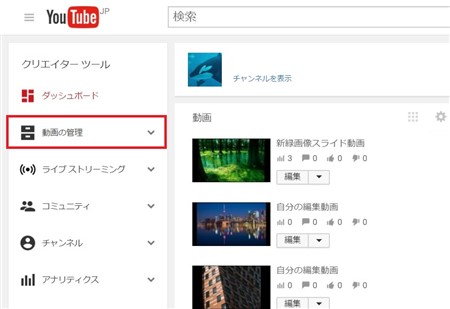
すると画面が切り替わりますので、左側にある「動画の管理」を選択しましょう。
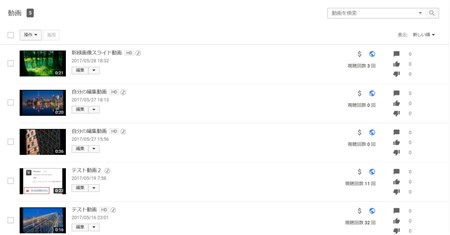
画面の右側に今までアップロードした動画がずらりと並んでいますので、削除したい動画の横にあるチェックボックスにマークをいれます。
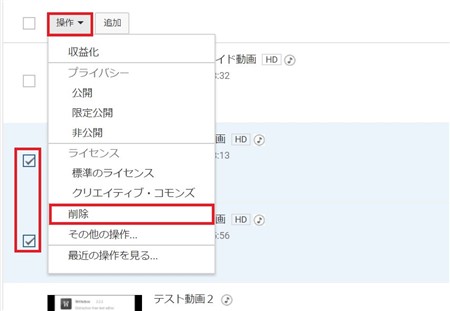
「動画の管理」画面の上部にある「操作」から「削除」を選べば、チェックした動画の削除が完了です。
2.androidからyoutube投稿動画の削除方法
スマートフォンのandroid端末から、youtubeにアップロードした動画を削除するには、まずはyoutubeにログインをします。
左上にある「ガイド」アイコンをタップして、「アップロード動画」に移動をします。
そこでは今までアップロードした動画一覧が並んでいますので、削除したい動画をそこから見つけていきます。
動画を発見したら、詳細欄の横にあるメニューアイコンの「・・・」をタップして、「削除」を選択すれば完了です。
3.iOSからyoutubeに投稿した動画を削除するには?
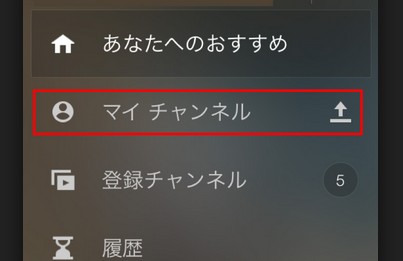
iOSの場合は、まずyoutubeにログインをします。
その状態で画面左上にあり、「ガイド」アイコンをタップして「マイチャンネル」に移動をします。
すると「動画」というタブがありますから、そこをタップすると、今までアップロードしてきた動画の一覧がずらりと表示されていますので、そこから削除する動画を見つけます。
動画が発見できたら、動画の詳細の横にある「・・・」のメニューアイコンをタップして、「削除」を選択すれば削除が完了します。
4.モバイルサイトから動画を削除する場合の注意点

モバイルサイトから動画を削除することは、現時点では出来ません。
もしスマートフォンを持っているのであれば、そちらからアクセスをするか、パソコンでyoutubeにアクセスをするしか方法はないようです。
動画が削除されると、誰もその動画を視聴することはできなくなります。
ですが検索結果やサムネイルなどにも削除が反映されるには時間がかかるので、検索で表示される可能性はあります。
削除できるのは当然ながら、自分がアップロードした動画に限ります。
相手の動画が著作権などに違反している場合には、youtubeへ報告ができます。
まとめ
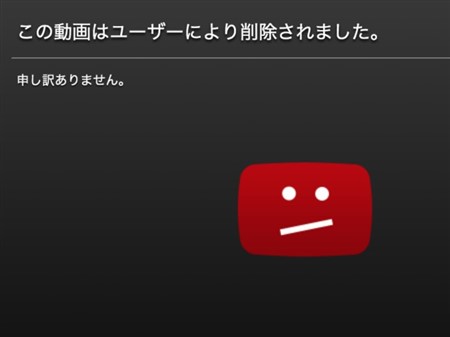
ここでは、youtubeの動画を削除する方法を、端末ごとに紹介していきました。
最初は難しいと感じるかもしれませんが、慣れてくると意外にも簡単に削除はできます。
見られたくない場合には非公開という方法もありますから、色々と考えてみましょう!































